Voulez-vous savoir combien de jours un employé a réellement travaillé en une année? Excel propose une fonction efficace qui peut vous aider - le calcul des jours de travail nets. Dans ce tutoriel, je vais vous expliquer comment utiliser correctement cette fonction pour compter les jours de travail et inclure les jours fériés dans votre calcul.
Principales conclusions
Avec la fonction JOURS.DETOIT.FONCTION, vous pouvez déterminer le nombre de jours de travail entre deux dates, les week-ends et les jours fériés étant automatiquement exclus. Vous n'avez qu'à spécifier la date de début, la date de fin et une liste des jours fériés. Cette fonction facilite grandement le calcul de votre temps de travail et vous fait gagner beaucoup d'efforts.
Étape 1: Insérer la fonction JOURS.DETOIT.FONCTION
Tout d'abord, ouvrez Excel et sélectionnez la cellule où vous souhaitez afficher le résultat de votre calcul. Entrez la fonction qui ressemble à ceci : =JOURS.DETOIT.FONCTION(. Vous devez maintenant entrer la date de début. Vous pouvez soit la taper manuellement, soit choisir la date d'une autre cellule. Ensuite, ajoutez un point-virgule pour passer à l'étape suivante.
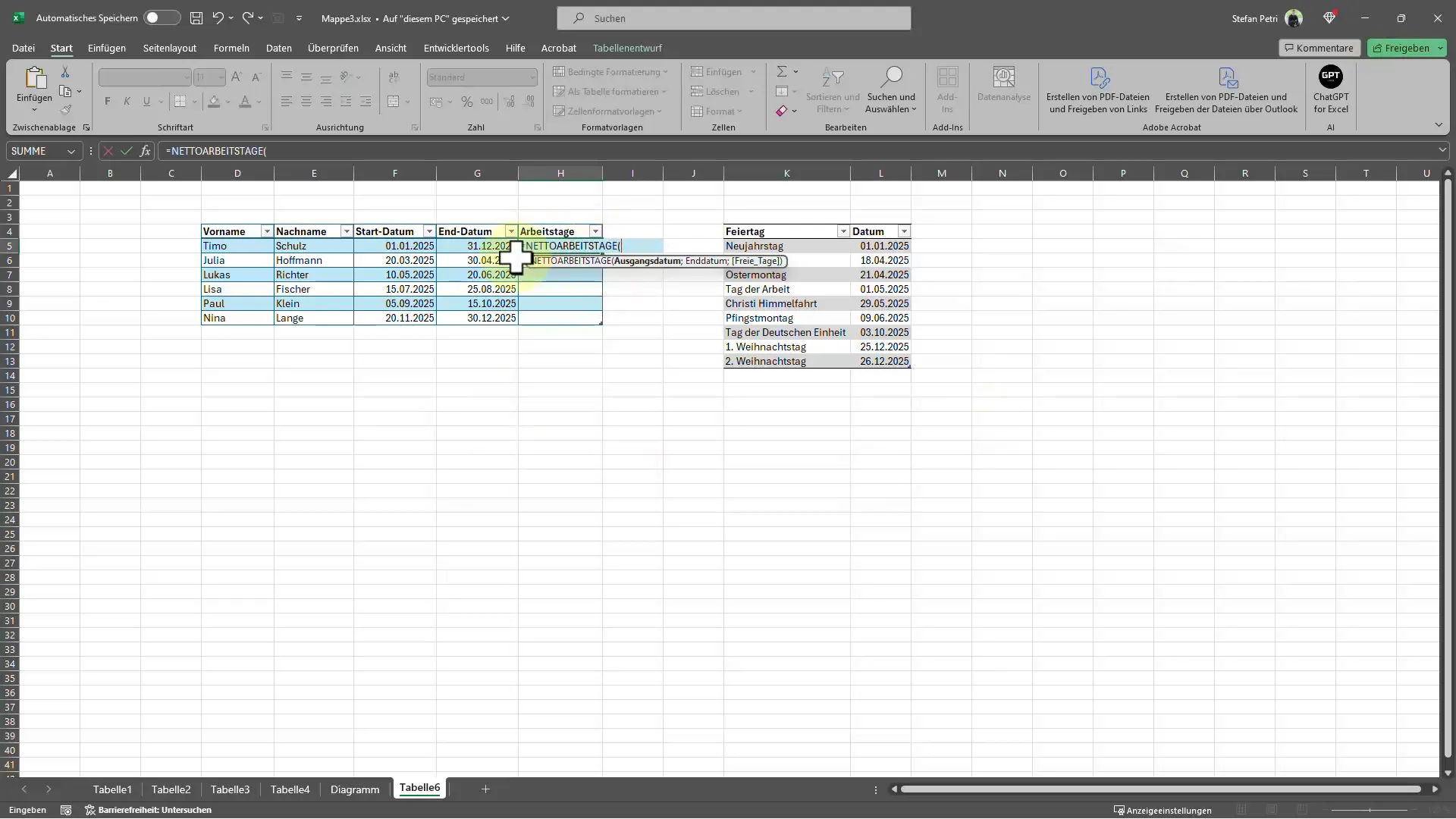
Dans l'étape suivante, ajoutez la date de fin à la fonction. Cette date représente le dernier jour pour lequel vous souhaitez compter les jours de travail. Ici encore, vous pouvez entrer directement la date ou sélectionner une cellule où elle est enregistrée. Ajoutez à nouveau un point-virgule pour passer à l'entrée suivante.
Étape 2: Sélectionner les jours fériés
La dernière partie de la fonction arrive maintenant : vous devez indiquer les jours fériés à exclure du calcul. Vous pouvez soit choisir une liste de jours fériés dans une plage Excel, soit les entrer manuellement en les séparant par un point-virgule. Une fois cette information entrée, ajoutez la parenthèse de clôture ) et appuyez sur Entrée.
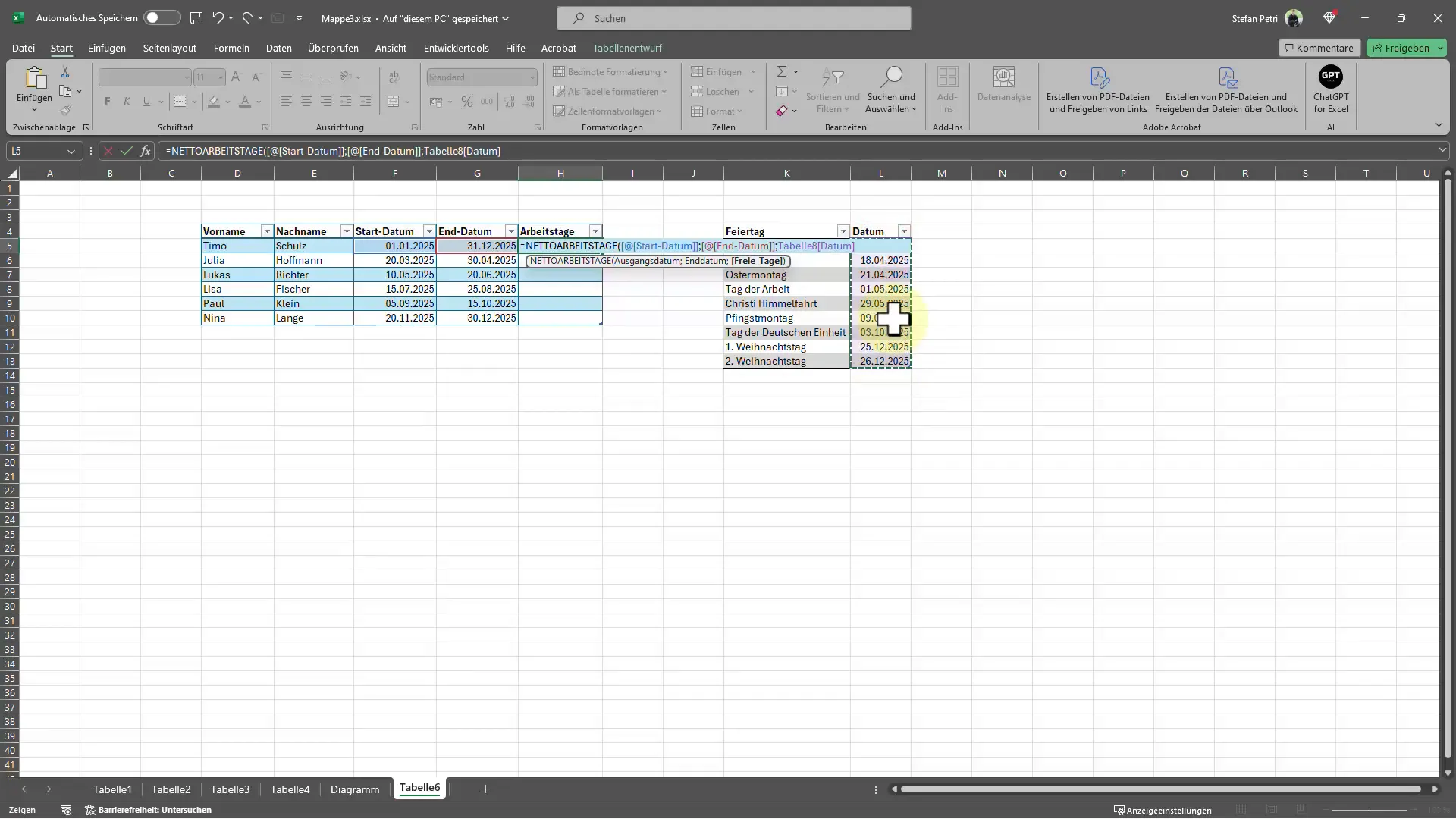
Étape 3: Analyser les résultats
Après avoir effectué le calcul, le nombre de jours de travail entre les dates spécifiées s'affiche, les week-ends et les jours fériés sélectionnés ayant été exclus. Pour vous assurer que tout est correct, vous pouvez vérifier les données et apporter des ajustements si besoin. Un aspect intéressant est que le nombre de jours de travail change si vous supprimez un jour férié de la sélection - vous pourrez immédiatement voir l'impact sur votre résultat.
Étape 4: Ajuster la valeur
Si vous pensez avoir mal sélectionné un jour férié, ou si les exigences ont changé, vous pouvez simplement ajuster la liste des jours fériés. Supprimez un jour férié pour voir comment cela affecte le nombre de jours de travail nets. Vous obtiendrez immédiatement le nombre mis à jour, ce qui rend la fonction particulièrement utile.
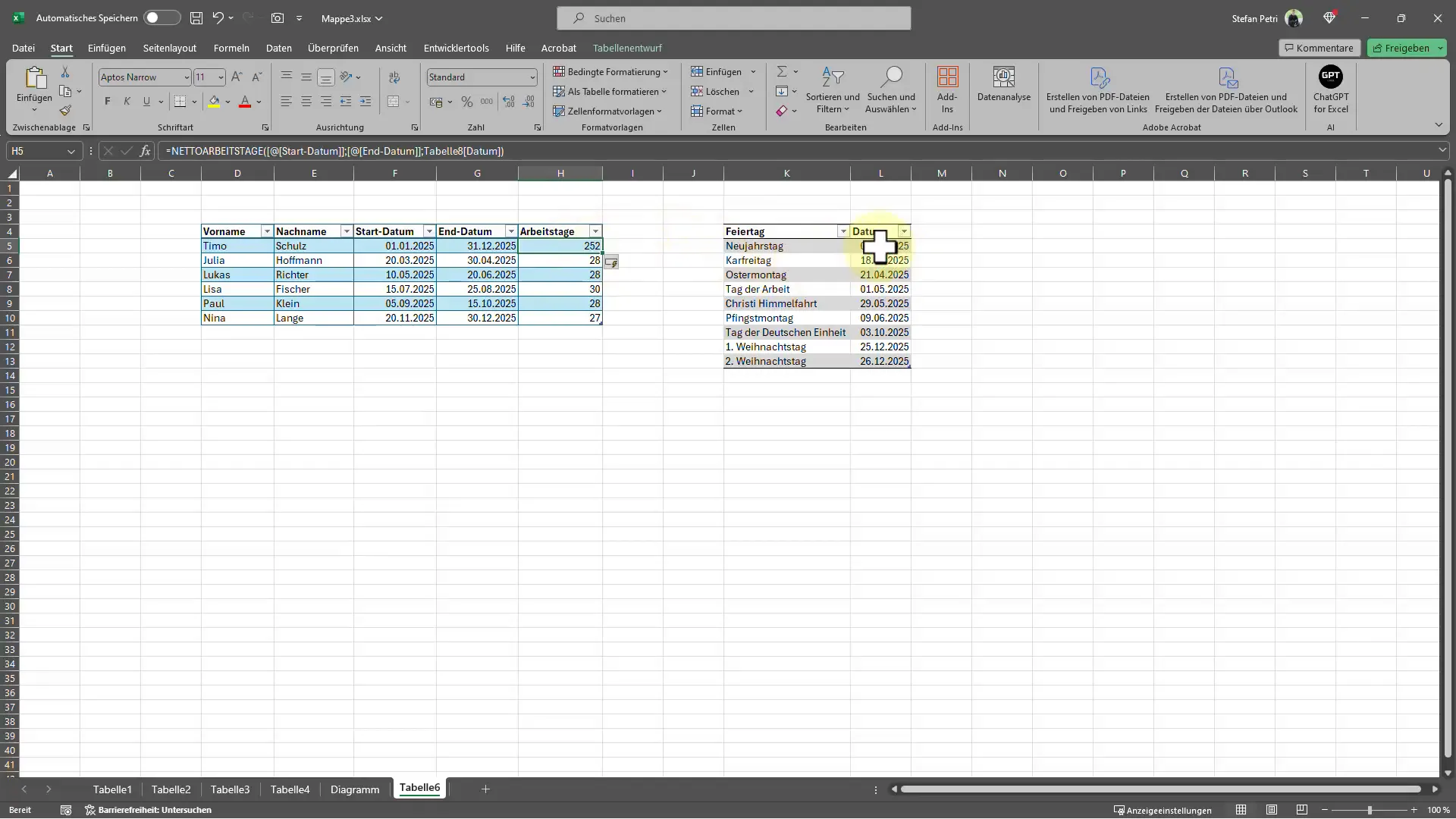
Résumé
Le calcul des jours de travail nets dans Excel est un moyen pratique de déterminer combien de jours un employé a réellement travaillé, les week-ends et les jours fériés étant exclus. Avec la fonction JOURS.DETOIT.FONCTION, vous pouvez rapidement et efficacement obtenir les données nécessaires, ce qui vous fait gagner du temps précieux et vous aide à planifier correctement les horaires de travail. Il suffit de spécifier les dates de début et de fin ainsi que la liste des jours fériés pour obtenir des résultats précis.
Questions fréquemment posées
Comment utiliser la fonction JOURS.DETOIT.FONCTION dans Excel?Entrez la fonction =JOURS.DETOIT.FONCTION(Date de début; Date de fin; Jours fériés) dans une cellule.
Que se passe-t-il si je retire un jour férié de la liste?Le nombre de jours de travail nets augmente car moins de jours sont exclus.
Puis-je régler manuellement les week-ends?Non, la fonction JOURS.DETOIT.FONCTION soustrait automatiquement les week-ends.
Puis-je utiliser la fonction pour plusieurs années?Oui, vous pouvez couvrir des périodes de temps arbitraires avec la fonction.
Comment accéder aux jours fériés?Vous pouvez entrer les jours fériés manuellement ou sélectionner une plage de cellules où ils sont répertoriés.


